Cómo crear una cuenta de email o correo electrónico Ono

A pesar de lo mucho que han evolucionado las comunicaciones a través de internet con las redes sociales y la mensajería instantánea, contar con un correo electrónico sigue siendo algo esencial. Ya sea para mantener una comunicación de carácter más profesional con nuestros contactos de trabajo, recibir boletines y promociones, o simplemente para usarlo como medio para registrarnos en páginas de internet y de esta forma verificar nuestra identidad.
Al día de hoy existen muchos proveedores de correo electrónico, tanto gratis como de pago, y aunque es un mercado visiblemente monopolizado por el servicio de Google, o el ahora Outlook, que a pesar de los esfuerzos ya no tiene el dominio del e-mail, como solía ser con Hotmail. Aun así, existen otras alternativas muy interesantes.

Hoy en día algunas empresas han ofrecido a los usuarios la oportunidad de registrar un correo electrónico a cambio de contratar el producto que ofrecen. Este es el caso de algunas empresas de telefonía que solo exigen como requisito estar afiliados a sus servicios para darte acceso sin costo adicional a una cuenta de e-mail del dominio de esa empresa.
Vamos a hablar de ONO, compañía que ahora está integrada a Vodafone, y que otorga a sus clientes el acceso a una cuenta de correo electrónico que será [email protected], la cual podrás registrar sin ningún problema si ya has contratado los servicios de esta empresa.
En esta guía, te vamos a explicar los pasos para configurar tu cuenta de ONO de manera que tengas acceso al servicio de e-mail. También te contaremos los pasos para acceder a las bandejas de tu correo tanto desde tu computadora de escritorio, como desde tu teléfono.
Procedimiento para crear una cuenta de e-mail en ONO
Es importante que prestes atención a estos pasos y que los sigas a detalle para poder darte de alta en el sistema de correo de ONO con tu cuenta. Si tienes problemas para registrarte puedes regresar a alguno de los pasos para verificar que te ha faltado hacer.
1- Ingresar al área de clientes
Es importante mencionar que antes de realizar este paso, debes haber contratado alguno de los servicios de telefonía o televisión de ONO, que ahora forma parte de Vodafone. Hecho esto debes ingresar a https://www.ono.es/clientes/copiando esta dirección URL en la barra superior de tu navegador, y en seguida selecciona la opción “Date de alta”.
2- Llena los datos del formulario
Lo que verás será una pantalla con un formulario que debes llenar con tus datos personales, teniendo cuidado de no llenar ningún dato de forma incorrecta.
- Primero colocar tu dirección de e-mail alternativa, para poder iniciar sesión en el área de clientes.
- Luego coloca algún documento de identidad, puede ser NIF, NIE, CIF e incluso el pasaporte.
- Ahora selección el tipo de identificación que usaras, teléfono fijo, identificador de cliente o los últimos cuatro dígitos de tu cuenta bancaria.
- Indica que Aceptas los términos y condiciones legales.
- Verifica que has llenado el formulario con los datos válidos para no tener problemas en el registro, y si es así puedes dar clic en Darme de alta.
3- Revisa tu bandeja de entrada y verifica el e-mail
Ingresa al buzón de entrada del correo alternativo que colocaste en el formulario, ya que recibirás un mensaje con las instrucciones para continuar, si no puedes verlo revisa en la bandeja de SPAM. Sigue los pasos que te indica a continuación y configura una nueva contraseña, de preferencia que contenga una combinación de letras, números, y algún signo de puntuación que hacerla más segura.
4- Logueate con tus datos en ONO
Utilizando el correo electrónico que registraste y la contraseña que acabas de configurar, inicia sesión en el área de clientes donde habías llenado tus datos anteriormente.
Luego de esto ya habrás finalizado tu registro en el sitio web de ONO, ahora solo queda configurar tu cuenta de correo electrónico para que puedas en pesar a usarla.
5- Activa tu cuenta de correo @ono.com
Si has seguido los pasos correctamente, al iniciar sesión, verás el panel de usuario con las opciones de tu cuenta. Da clic en la sección que dice Mis Productos y busca en la lista de opción que aparecen, la que diga acceso al [email protected], y dale clic. A continuación, selecciona Crear cuenta para continuar con el registro.
En la siguiente pantalla escribe un nombre para la nueva cuenta de correo que estás configurando, recuerda que el formato será [email protected]. También elige una contraseña nueva para el correo, de preferencia combinando letras, números y caracteres especiales para mayor seguridad.
Con eso ya habrás terminado la creación de tu nueva cuenta de e-mail, solo queda que la configures para poder acceder a tu buzón y empezar a enviar y recibir correos.
Tienes 3 opciones para acceder a tu cuenta de correo en ONO, la primera es mediante el sistema de webmail utilizando tu navegador de internet, la segunda es mediante un cliente de e-mail de escritorio en tu computadora, y a través de tu teléfono con cualquier aplicación para gestionar correos electrónicos.
¿Cómo acceder a mi cuenta email de ONO?
Antes de empezar a recibir o enviar correos desde tu cuenta de ONO con algún cliente de gestión de e-mail, ya sea en tu PC o en tu móvil Android o iOS, debes seguir ciertos pasos para sincronizarla, pero el proceso no es para nada complicado y aquí están los pasos para que logres tener tu cuenta sincronizada en poco tiempo.
Afortunadamente el proceso es similar en ambas plataformas, PC o móviles, sin embargo, debes prestar atención a los pasos que están a continuación e ingresar los datos sin ningún error o de lo contrario no podrás acceder a tu cuenta desde tus dispositivos. Evita y reconoce el Spam.
Entrar al Email de ONO en la PC
Estas indicaciones son para acceder a tu cuenta de correo desde un cliente de correo de escritorio, sin necesidad de usar el navegador. Existen muchos clientes disponibles en internet, los más famosos de ellos son Microsoft Outlook de Office, y Thunderbird de Mozilla, y no importa si usas uno de estos o cualquier otro de tu preferencia, el proceso es similar y los datos que tendrás que ingresar para iniciar sesión son los mismos.
En este caso explicaremos el proceso utilizando el cliente Outlook, que pertenece a la suite Office de Microsoft, y es uno de los más usados tanto en hogares como en empresas.
- Dentro de la interfaz de Outlook, debes hacer clic en la ficha Herramientas y luego en Opciones.
- Se abrirá una ventana con varias pestañas en la parte de arriba, clickea en la que dice Configuración de correo, y se abrirá otro panel de opciones.
- Ahora da clic donde dice Cuentas de correo electrónico, y se mostrara una lista con las cuentas de correos que tienes configuradas en Outlook.
- Ubica en la parte inferior, el botón que dice Nuevo, y dale clic para proceder a sincronizar tu cuenta de e-mail de ONO.
- Asegúrate de que está marcada la casilla que indica Microsoft Exchange, POP3, IMAP o HTTP, y da clic en siguiente.
- Se mostrará una pantalla con un formulario que debes llenar. Primero escribe tu nombre en el campo que lo indica. Ahora escribe la cuenta de correo que creaste en el panel de clientes de ONO, algo como [email protected], así como la contraseña que configuraste, la cual debes repetir en la línea de abajo. Cuando termines da clic en siguiente.
- En la siguiente ventana, asegúrate de marcar la opción de Configuración manual. Luego da clic en siguiente y en Aceptar, hasta que se muestre una pantalla que diga Configuración de correo electrónico de internet.
- Deja marcada la casilla de la opción POP3, y donde te indica escribe lo siguiente
Servidor de entrada: pop3.ono.com
Correo saliente: smtp.ono.com
Nombre de usuario y contraseña: el correo electrónico que creaste y su respectiva contraseña. - Ahora da clic en la opción que dice Más configuraciones, y selecciona la opción Avanzadas. Se abrirá una venta donde debes colocar estos datos, en caso de que no estén:
Puerto de servidor de entrada: 110
Puerto de servidor de salida: 25
Si has llenado todos los datos correctamente, sigue avanzando para finalizar la vinculación de tu cuenta de correo. Ahora ya estás listo para empezar a navegar por las bandejas de tu correo o enviar nuevos mensajes a tus contactos, en caso de que haya mensajes en tu bandeja de entrada, empezaran a aparecer en la venta de Outlook en unos segundos.
Sincronizar mi cuenta de email de ONO desde mi Smartphone
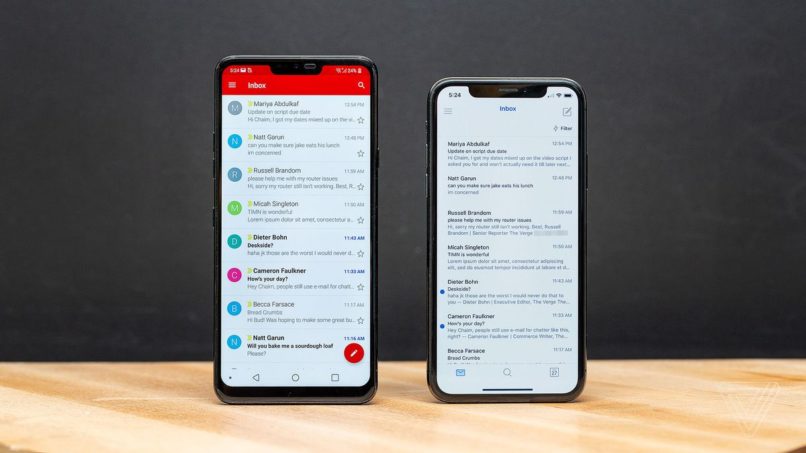
Estos son los pasos para sincronizar tu cuenta de correo electrónico de ONO con tu celular, para que puedas acceder a tus mensajes o escribirlos desde cualquier lugar, así como recibir notificaciones en tiempo real cada vez que te llegue un correo nuevo. Sin importar la plataforma de tu teléfono móvil, los pasos para la sincronización son similares, tambien puedes crear correos con concepto educativo o puedes crear correos temporales.
- Primero, abrir Ajustes, entrar a la sección Cuentas, y toca la opción Agregar cuenta. Te preguntará que tipo de cuenta, y selecciona Correo.
- Ingresa los datos de la cuenta que has creado en el panel de ONO, y la contraseña, respetando mayúsculas y minúsculas si es el caso, y cuando terminas selección Configuración manual.
- Selecciona la opción POP3 y llena los datos para el servidor de entrada:
Servidor de entrada: pop3.ono.com
Puerto: 110 - Cuando marqués en siguiente, llena los datos del servidor de salida:
Servidor de salida: smtp.ono.com
Puerto: 25 - Para finalizar colocar nuevamente tu Email de ONO y la contraseña que corresponde.
Como te darás cuenta, los datos son los mismos que necesitas para ingresar desde Outlook, o cualquier otro cliente de escritorio. Ahora ya estás listo para empezar a enviar y recibir correos desde tu celular con tu Email de ONO.